win7のシステムディスクパーティションを再マージする方法
win7システムディスクパーティションを再マージするにはどうすればよいですか? 一部のユーザーは、利便性のためにコンピューターのディスクを複数のパーティションに分割しています。ただし、ディスクを分割するときに、さらにいくつかのディスクが分離され、後で使用されませんでした。多くの友人がディスクをマージしたいと考えていましたが、多くの友人は詳細な操作方法を知りませんでした。編集者は、ディスクを再マージするためのガイドをまとめました。 win7 のシステム ディスク パーティションに興味がある場合は、エディターに従って以下をご覧ください。

win7 システム ディスク パーティションを再結合するためのガイド
1. 左下隅の [スタート] をクリックし、[コンピューター] をクリックして、[管理] を選択します。
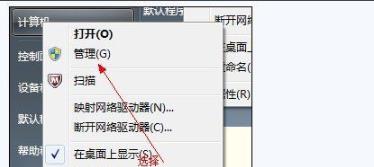
2. [ディスクの管理] が表示され、[管理] をクリックして各パーティションの情報を表示します。
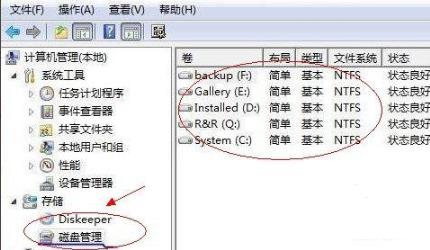
3. 次に比較的大きな空き容量のあるディスクを圧縮します、埋める容量は圧縮後のサイズ×1024MBで計算できます。
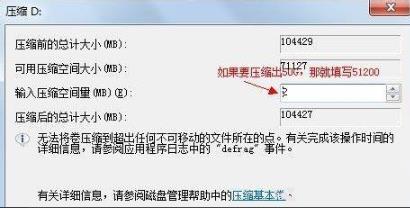
# 4. 圧縮後、ディスク内に追加の緑色のパーティションを持つ、パーティション化されていないディスクが表示されます。
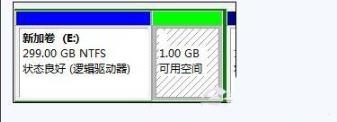
5. 最後に、パーティション分割されていないディスク領域を c ドライブに割り当てます。
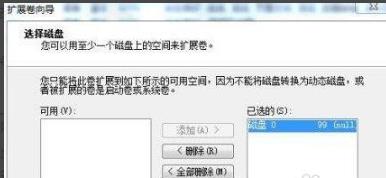
上記は [win7 システム ディスク パーティション分割後に再マージする方法 - win7 システム ディスク パーティション分割後の再マージ ガイド] の全内容です。さらに興味深いチュートリアルがこのサイトにあります。
以上がwin7のシステムディスクパーティションを再マージする方法の詳細内容です。詳細については、PHP 中国語 Web サイトの他の関連記事を参照してください。

ホットAIツール

Undresser.AI Undress
リアルなヌード写真を作成する AI 搭載アプリ

AI Clothes Remover
写真から衣服を削除するオンライン AI ツール。

Undress AI Tool
脱衣画像を無料で

Clothoff.io
AI衣類リムーバー

Video Face Swap
完全無料の AI 顔交換ツールを使用して、あらゆるビデオの顔を簡単に交換できます。

人気の記事

ホットツール

メモ帳++7.3.1
使いやすく無料のコードエディター

SublimeText3 中国語版
中国語版、とても使いやすい

ゼンドスタジオ 13.0.1
強力な PHP 統合開発環境

ドリームウィーバー CS6
ビジュアル Web 開発ツール

SublimeText3 Mac版
神レベルのコード編集ソフト(SublimeText3)

ホットトピック
 7686
7686
 15
15
 1639
1639
 14
14
 1393
1393
 52
52
 1287
1287
 25
25
 1229
1229
 29
29
 EFI システム パーティションは何のためにありますか?
Oct 12, 2022 am 11:15 AM
EFI システム パーティションは何のためにありますか?
Oct 12, 2022 am 11:15 AM
EFI システム パーティションには、オペレーティング システムが正常に起動するようにガイドするために使用されるブート可能ファイルが保存されます。 EFI システム パーティションは、FAT32 を使用してフォーマットされた小さなパーティションです。通常、Windows オペレーティング システムでは表示されず、インストールされているシステムの EFI ブート ローダーと、起動時にファームウェアによって使用されるアプリケーションが保存されます。
 win11でユーザー名を変更するチュートリアル
Dec 27, 2023 pm 06:41 PM
win11でユーザー名を変更するチュートリアル
Dec 27, 2023 pm 06:41 PM
システムのデフォルトのユーザー名は英語の文字列であり、覚えるのが非常に難しいため、多くのユーザーがwin11でユーザー名を変更する方法を知りたがっていますが、実際には、ローカルアカウント名を変更するにはアカウント設定を入力するだけです。 。 win11 でユーザー名を変更する方法: 最初のステップ、デスクトップ上でこのコンピューターを右クリックし、[管理] を開きます。2 番目のステップ、[ローカル ユーザーとグループ] を展開し、ダブルクリックして [ユーザー] を開きます、3 番目のステップ、右-ユーザー名を変更したいアカウントをクリックして開きます。「プロパティ」の4番目のステップで、「フルネーム」に希望の名前を入力します。ステップ 5: 変更が完了したら、コンピューターを再起動すると、アカウント名が正常に変更されたことがわかります。 Microsoft アカウントでログインしている場合は、Microsoft 公式 Web サイトにアクセスして変更する必要があります。
 Huawei携帯電話でのWeChatクローンの操作手順の詳細な説明
Mar 24, 2024 pm 10:30 PM
Huawei携帯電話でのWeChatクローンの操作手順の詳細な説明
Mar 24, 2024 pm 10:30 PM
ファーウェイ携帯電話の WeChat クローン機能は、携帯電話で 2 つの WeChat アカウントに同時にログインでき、2 つの WeChat アカウントの分離使用を実現できることを意味します。この機能は、ユーザーが仕事と私生活をより便利に管理し、混乱を避けるのに役立ちます。以下では、Huawei携帯電話でWeChatアバターを操作する方法を詳しく紹介します。ステップ 1: 電話の設定を入力する. まず、Huawei 電話のホーム画面を開き、デスクトップで「設定」アプリケーションを見つけ、クリックしてに入ります。ステップ 2: 設定インターフェイスで「ダブル オープン アプリ」機能を見つけ、下にスライドして「ダブル オープン アプリ」オプションを見つけ、クリックして入力します
 win10のカレンダーに祝日を表示する方法
Jul 08, 2023 pm 04:49 PM
win10のカレンダーに祝日を表示する方法
Jul 08, 2023 pm 04:49 PM
win10システムにはカレンダー機能が組み込まれており、ユーザーはこのツールを使用して時刻、旧暦、祝日などの情報を確認できますが、一部のユーザーは、コンピュータのカレンダーにデフォルトで祝日が表示されないことに気づきました。それらを表示するには?まずカレンダーツールを開き、ページ左下の「大きいカレンダー」をクリックし、最初のインターフェースで「中国」にチェックを入れると、カレンダーに祝日や旧暦などの情報が表示されます。 Win10 カレンダーに祝日を表示する方法: 1. まず、デスクトップの左下にある [スタート] ボタンをクリックして、プログラム リストに入ります。手順は次のとおりです: 2. 実行中のプログラム リストで、 [カレンダー]タイル. 手順は次のとおりです: 表示: 3. 日付と曜日のみが表示され、何も表示されないデフォルトのカレンダーが表示されます。
 Honor PhoneにHongmeng OSをインストールする方法
Mar 23, 2024 pm 07:12 PM
Honor PhoneにHongmeng OSをインストールする方法
Mar 23, 2024 pm 07:12 PM
Honor携帯電話にHongmengシステムをインストールする方法 現在、技術の急速な発展とスマートフォンの機能に対する人々の需要の高まりに伴い、より多くのユーザーが携帯電話システムをカスタマイズし、パーソナライズし始めています。最近、ファーウェイが発売したHongmengオペレーティングシステムが大きな注目を集めており、多くのユーザーがこの新しいシステムを携帯電話にインストールしたいと考えています。 Huawei のサブブランドとして、Honor 携帯電話もユーザーのお気に入りの選択肢の 1 つです。それでは、Hongmeng システムを Honor 携帯電話にインストールするにはどうすればよいですか?次に調べてみましょう。まず、私たちは、
 Oracle テーブルに対する読み取り専用権限の承認および取り消し操作の手順
Mar 06, 2024 pm 05:48 PM
Oracle テーブルに対する読み取り専用権限の承認および取り消し操作の手順
Mar 06, 2024 pm 05:48 PM
Oracle データベースは、強力なエンタープライズ レベルのリレーショナル データベース管理システムとして、豊富な権限管理機能を提供します。実際のアプリケーションでは、機密データを偶発的な変更から保護するために、特定のユーザーまたはロールに読み取り専用のアクセス許可を付与することが必要になる場合があります。この記事では、Oracle データベースのテーブルに対する読み取り専用権限を承認および取り消す方法を紹介し、具体的なコード例を示します。 1. 読み取り専用権限を付与する (1) ユーザーに読み取り専用権限を付与する Oracle データベースでは、GRANT 文を使用して特定のユーザーに読み取り専用権限を付与できます。
 win10をwin8にダウングレードする方法の詳細ガイド
Jan 04, 2024 pm 12:11 PM
win10をwin8にダウングレードする方法の詳細ガイド
Jan 04, 2024 pm 12:11 PM
Win10 バージョンにアップデートした後、不快感を感じ、以前のバージョンに戻したいのですが、その方法がわからないという友人がたくさんいます。そこで今日はwin10をwin8に戻す方法を説明します。これがお役に立てば幸いです! win10 を win8 にロールバックする方法: ps: バージョン更新前にバックアップがあれば、バージョンをロールバックできます。バックアップがない場合は、ロールバックできません~ 1. ショートカット キーを使用します。 win+i」を選択して設定を開き、「更新とセキュリティ」を見つけます。 2. 次に、左側の「回復」オプションを選択します。 3. 「Windows 8.1に戻す」をクリックします。 ps: win10 にアップグレードしてから 1 か月後に元のシステムにロールバックできます。 4. ロールバックする理由を選択します。 5. このとき、ウィンドウ
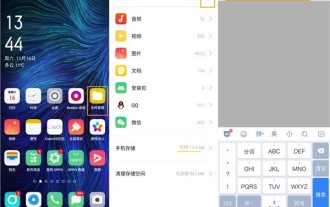 ファイルをすばやく見つけるための oporenoace の手順
Mar 25, 2024 pm 01:01 PM
ファイルをすばやく見つけるための oporenoace の手順
Mar 25, 2024 pm 01:01 PM
1. デスクトップの[ファイル管理]をクリックし、右上の検索アイコンをクリックして入力します。 2. 検索ボックスに検索したい文書のキーワードを入力すると、該当するコンテンツが表示されるので、クリックして表示します。さらに、検索バーでシステム設定、機能、アプリケーションなどをすばやく見つけることもできます。設定をすばやく見つける: デスクトップの [設定] から入力し、検索バーをクリックして検索したい機能を入力します。ここでは例として [ブラック スクリーン ジェスチャー] を入力し、[ブラック スクリーン ジェスチャー] と入力し、対応するコンテンツをクリックします。入力すると、対応する設定インターフェイスに入り、関連する設定を行うことができます。アプリケーションをすばやく見つける: 携帯電話のデスクトップを下にスワイプすると、次の対応するインターフェイスが表示されます。対応する検索バーが表示されます。検索するアプリケーションの名前を入力します (例: [OPPO+])。



